iPadOS : configurer l'accès à votre boîte mail (autre qu'Orange)
Sur votre iPad, vous pouvez configurer une ou plusieurs boîtes mail. Voici comment faire avec votre iPad sous iPadOS pour paramétrer votre boîte mail autre qu'Orange.
Avant de commencer
Vous devez être connecté à internet.
Sélectionner Réglages depuis la page principale |
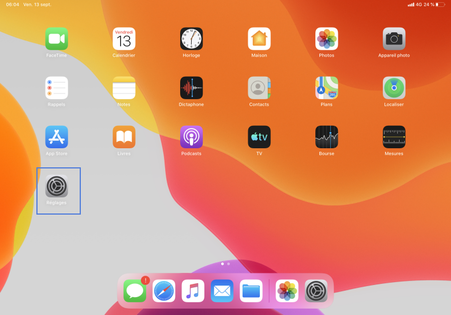 |
Aller sur Ajouter un CompteDans l'onglet Mot de passe et comptes, cliquez sur Ajouter un compte. |
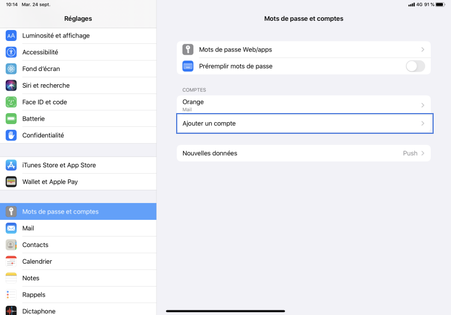 |
Choisir un fournisseur de messagerieDans notre exemple, nous avons choisi d’enregistrer une adresse Gmail. |
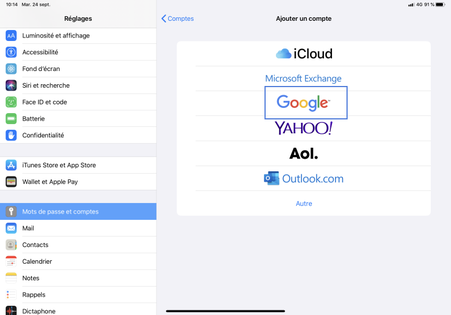 |
Cliquer sur Continuer |
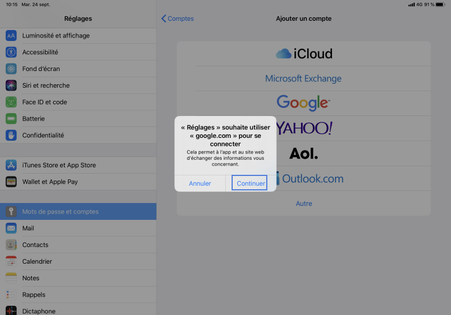 |
Saisir votre adresse de messagerieAppuyez sur Suivant pour valider votre choix. |
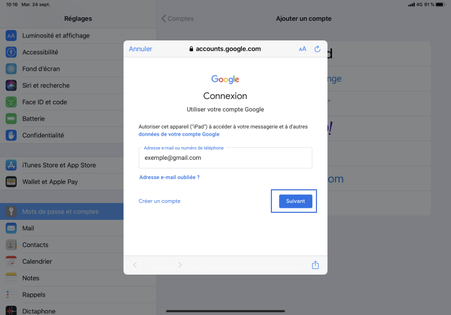 |
Saisir votre mot de passe de messagerieAppuyez sur Suivant pour valider votre choix. Si votre habilitation est juste, votre iPad vous demandera de valider la mise en service. En cas d'erreur ou autre problème d'identification, votre tablette affichera les paramètres liées aux détails de votre messagerie (serveur entrant et sortant). Ce sera à vous de vérifier de l'exactitude des paramètres enregistrés (exemple : mot de passe, le choix de serveur entrant, le cryptage de sécurité, l'exactitude sur serveur sortant...). |
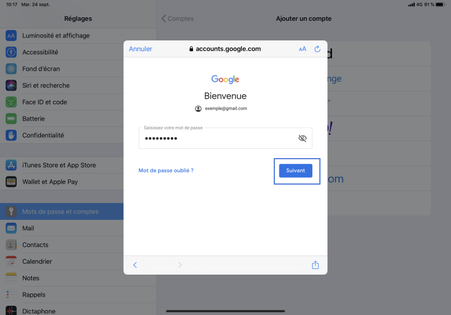 |
Choisir d'activer ou non les Notes, le calendrier ou d'associer les contacts
|
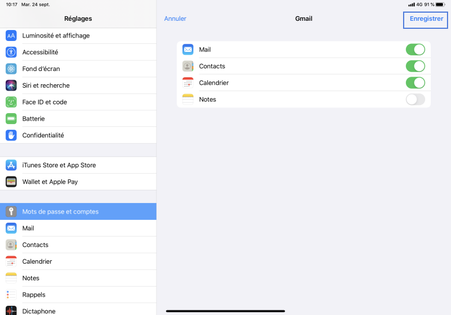 |
Lire les mailsLe compte mail est créé. Pour lire les mails, balayez l'écran vers le haut pour revenir sur la page d'accueil |
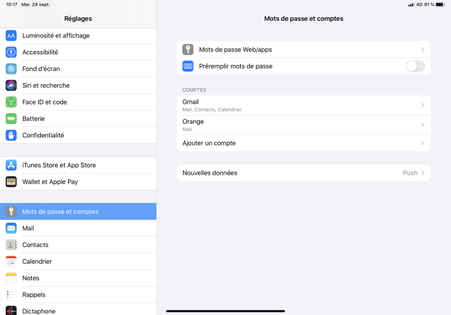 |
Sélectionner l'icône Mail |
|
La boite de réception s'affiche |
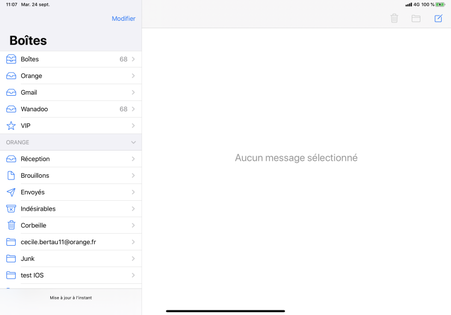 |
Votre avis est traité de façon anonyme, merci de ne pas communiquer de données personnelles (nom, mot de passe, coordonnées bancaires...)
Besoin de contacter le service client ou d'une aide supplémentaire ? Rendez-vous sur "Aide et contact"
Votre avis est traité de façon anonyme, merci de ne pas communiquer de données personnelles (nom, mot de passe, coordonnées bancaires...)
Besoin de contacter le service client ou d'une aide supplémentaire ? Rendez-vous sur "Aide et contact"